Змінення яскравості та кольору дисплея у Windows
Applies To
Windows 11 Windows 10У цій статті:
Настроювання яскравості дисплея
Керування яскравістю дисплея може значно покращити перегляд і заощадити час роботи акумулятора. Ви можете налаштувати яскравість вручну або дозволити ПК обробляти його автоматично на основі умов освітлення або вмісту.
Увага!: Повзунок Яскравість може не відображатися на пристроях із зовнішнім монітором. Щоб змінити яскравість зовнішнього монітора, використовуйте кнопки на ньому.
Щоб налаштувати яскравість дисплея, клацніть піктограму Мережа у правій частині панелі завдань, а потім перемістіть повзунок Яскравість , щоб налаштувати яскравість.
Крім того, ви можете налаштувати яскравість дисплея в розділі Настройки > Система > Дисплей.
Увага!: Повзунок Яскравість може не відображатися на настільних ПК із зовнішнім монітором. Щоб змінити яскравість зовнішнього монітора, використовуйте кнопки на ньому.
На деяких комп’ютерах яскравість екрана може регулюватись автоматично на основі поточних умов освітлення. Щоб дізнатися, чи підтримує ВАШ ПК цей параметр, виберіть Настройки > Система > Дисплей. Установіть прапорець Яскравість, знайдіть прапорець Автоматично змінювати яскравість під час змінення освітлення, а потім установіть його, щоб використовувати цю функцію. Ця автоматична настройка дає змогу читати дані з екрана в будь-якому місці. Навіть якщо ви використовуєте його, ви все одно можете перемістити повзунок Яскравість, щоб точно настроїти рівень яскравості вбудованого дисплея.
Примітка.: На дисплеях HDR Windows оптимізує функцію автоматичного регулювання яскравості, щоб краще відповідати тому, як людське око сприймає зміни яскравості. Як наслідок, налаштування яскравості може зайняти більше часу на HDR-дисплеї, коли змінюються умови освітлення.
Деякі Windows 11 ПК можуть автоматично регулювати яскравість і контрастність екрана на основі вмісту, який відображається на вбудованому екрані. Наприклад, якщо ви переглядаєте відео з темною сценою, а потім – яскравішою сценою (наприклад, яскравішим сонячним днем), яскравість і контрастність можуть змінюватися. Це нормально.
Функція керування адаптивною яскравістю вмісту забезпечує ідеальний рівень яскравості та контрастності, одночасно заощаджуючи заряд акумулятора та забезпечуючи більший час роботи акумулятора. Якщо ці різкі зміни яскравості відволікають або ви працюєте в програмах для фотографій і відео, де точність кольорів важлива для вас, ці настройки можна налаштувати відповідно до ваших потреб між забезпеченням відповідної яскравості та контрастності та збереженням часу роботи акумулятора.
-
Натисніть кнопку Пуск і введіть настройки. Виберіть Настройки > Дисплей системи > .
-
У настройках дисплея виберіть Яскравість , а потім за потреби встановіть розкривний список Змінити яскравість на основі вмісту.
-
Вимкнуто: Адаптивний елемент керування яскравістю буде вимкнуто, а яскравість і контрастність екрана не змінюватимуться. Це може призвести до скорочення часу роботи акумулятора.
-
Завжди:Функція адаптивної яскравості завжди працюватиме незалежно від того, підключено пристрій до електромережі або від акумулятора.
-
Лише від акумулятора: Адаптивний елемент керування яскравістю активується, лише якщо пристрій працює від акумулятора.
-
Нічник
Дисплей випромінює блакитне світло (схоже на таке, що можна бачити вдень), яке може заважати заснути вночі. Щоб вам було легше заснути, увімкніть нічник. Уночі дисплей випромінюватиме тепліші та приємніші для очей кольори.
Примітка.: Нічник недоступний, якщо ваш пристрій використовує певні драйвери, наприклад DisplayLink або Basic Display.
У правій частині панелі завдань клацніть піктограму Мережа . потім знайдіть пункт Нічник у розділі Швидкі настройки та виберіть його, щоб увімкнути або вимкнути.
Також можна переключити параметр Нічник у розділі Настройки > Система > Дисплей.
-
Натисніть кнопку Пуск , а потім введіть настройки в полі пошуку. Виберіть Настройки > Система > Дисплей > Нічник.
-
Перемістіть повзунок сили, щоб налаштувати інтенсивність зменшення синього світла.
-
Натисніть кнопку Пуск , а потім введіть настройки в полі пошуку. Виберіть Настройки > Система > Дисплей > Нічник.
-
Увімкніть параметр Запланувати нічник. А потім виберіть Від заходу до сходу сонця або Установити години та введіть спеціальний час для ввімкнення та вимкнення нічника.
Примітка.: Якщо перемикач нічника неактивний, можливо, знадобиться оновити драйвер дисплея. Див. статтю Оновлення драйверів вручну у Windows.
Відкрити настройки
нічника 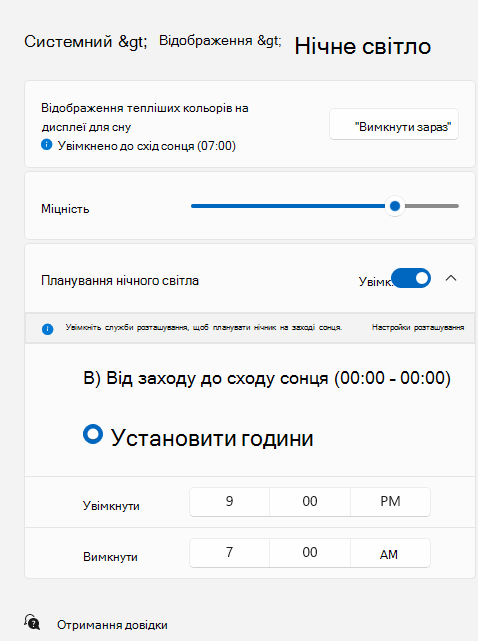
Керування профілем кольорів
Настройки керування кольором Windows дають змогу користувачам додавати або видаляти колірні профілі, настроювати профілі кольорів за замовчуванням для підключених дисплеїв, а також отримувати доступ до калібрування дисплея та активувати автоматичне керування кольором.
Творчі фахівці та ентузіасти піклуються про повністю відкалібровані, точні кольори, тому що це допомагає переконатися, що кольори залишаються узгодженими від початку до кінця своїх проектів. Автоматичне керування кольором у Windows забезпечує керування кольорами на системному рівні, щоб кольори в різних програмах Windows відображалися точно та послідовно на підтримуваних дисплеях незалежно від того, чи керуються вони кольорами.
Автоматичне керування кольором також допомагає новим і оновленим програмам відтворювати більше кольорів з більшою точністю. Це надає додаткові відомості та менше кольорових артефактів (наприклад, градієнтів, тіней і темніших сцен або зображень). Завдяки автоматичному керуванні кольором програми можуть використовувати мільярди кольорів із точністю 10–16 бітів. Навіть на дисплеях, які підтримують лише 8-бітний колір, автоматичне керування кольором допомагає покращити якість кольорів за допомогою різних методів, наприклад розмиття.
Увімкнення автоматичного керування кольором
-
Натисніть кнопку Пуск і виберіть пункт Настройки > Системний > Профіль> Колір.
-
Виберіть дисплей у верхній частині екрана, а потім перевірте, чи не встановлено такий параметр: Автоматичне керування кольором для програм.
-
Виберіть автоматично керувати кольором для програм , щоб увімкнути його.
-
Перейдіть до розділу Настройки > Профіль > Колір> системи.
-
На сторінці Настройки керування кольором виберіть дисплей, для якого потрібно керувати колірними профілями.
-
Щоб додати новий колірний профіль, натисніть кнопку Додати профіль і знайдіть колірний профіль.
-
Перейдіть до розділу Настройки > Профіль > Колір> системи.
-
На сторінці Настройки керування кольором виберіть дисплей, для якого потрібно керувати колірними профілями.
-
Розгорніть колірний профіль, який потрібно видалити, і натисніть кнопку Видалити внизу.
-
Перейдіть до розділу Настройки > Профіль > Колір> системи.
-
На сторінці Настройки керування кольором виберіть дисплей, для якого потрібно керувати колірними профілями.
-
Установіть один із колірних профілів як стандартний, натиснувши кнопку Установити профіль.
-
Перейдіть до розділу Настройки > Профіль > Колір> системи.
-
Виберіть пункт Калібрувати дисплей і дотримуйтеся вказівок із калібрування дисплея. Буде створено новий колірний профіль для дисплея, на якому розташовано засіб калібрування.
Примітка.: Для зовнішніх дисплеїв із підтримкою HDR відкалібрувати дисплей запропонує відкалібрувати дисплей за допомогою програми калібрування Windows HDR. Докладні відомості див. в статті Калібрування HDR-дисплея за допомогою програми калібрування Windows HDR.
Використання HDR
HDR-вміст у Windows забезпечує кращу яскравість і колірні можливості порівняно з традиційним вмістом (іноді його називають вмістом стандартного динамічного діапазону [SDR]). Традиційний вміст зазвичай відображає деталі в яскравій частині сцени або в темній частині сцени, але не в обох частинах одночасно.
Щоб дізнатися більше про настройки HDR у Windows, див. статтю Що таке HDR у Windows?
Підтримка Windows 10 завершиться в жовтні 2025 р.
Після 14 жовтня 2025 р. корпорація Майкрософт більше не надаватиме безкоштовні оновлення програмного забезпечення з Windows Update, технічну допомогу або виправлення системи безпеки для Windows 10. Ваш ПК працюватиме й надалі, але радимо перейти на Windows 11.
Настроювання яскравості дисплея
Виберіть центр підтримки у правій частині панелі завдань, а потім перемістіть повзунок Яскравість , щоб налаштувати яскравість. (Якщо повзунок відсутній, див. розділ Нотатки нижче.)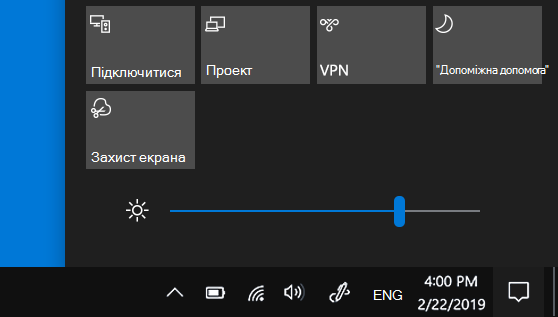
На деяких комп’ютерах яскравість екрана може регулюватись автоматично на основі поточних умов освітлення. Щоб дізнатися, чи підтримує ПК цей параметр, виберіть Настройки > Система > Дисплей. У розділі "Яскравість і колір" знайдіть прапорець Автоматично змінювати яскравість, коли змінюється освітлення та встановіть його, щоб використовувати цю функцію. Ця автоматична настройка дає змогу читати дані з екрана в будь-якому місці. Навіть за її використання ви все одно можете рухати повзунком Змінити яскравість вбудованого дисплея, щоб корегувати рівень яскравості.
Примітки.
-
Повзунок змінення яскравості вбудованого дисплея може не відображатися на настільних комп’ютерах із зовнішнім монітором. Щоб змінити яскравість зовнішнього монітора, використовуйте кнопки на ньому.
-
Повзунок яскравості відображається в центрі підтримки у Windows 10 версії 1903. Щоб знайти повзунок яскравості в раніших версіях Windows 10, виберіть елементи Настройки > Система > Дисплей, а потім перемістіть повзунок Змінити яскравість, щоб відрегулювати яскравість.
-
Якщо ви не використовуєте настільний комп’ютер, але повзунок не відображається або не працює, спробуйте оновити відеодрайвер. У полі пошуку на панелі завдань введіть Диспетчер пристроїв і виберіть Диспетчер пристроїв у списку результатів. У диспетчері пристроїв виберіть Відеоадаптери, а потім виберіть відеоадаптер. Натисніть і утримуйте (або клацніть правою кнопкою миші) ім'я відеоадаптера, а потім виберіть Оновити драйвер і дотримуйтеся вказівок.
Нічник
Щоб запланувати автоматичне ввімкнення нічника, виконайте дії нижче.
-
Натисніть кнопку Пуск > Настройки > Система > Настройки дисплея > Нічник. Якщо перемикач нічника над посиланням неактивний, можливо, потрібно оновити драйвер дисплея. Див. статтю Оновлення драйверів у Windows.
-
У розділі Розклад установіть перемикач Запланувати ввімкнення нічника в положення Увімкнено. Потім виберіть "Захід сонця до сходу сонця" або виберіть Установити години та введіть спеціальний час, щоб увімкнути або вимкнути нічник.Відкрити настройки нічника
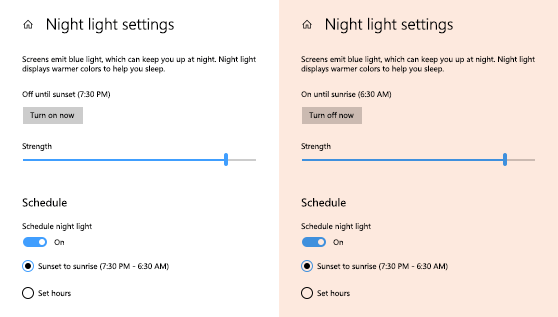
Калібрувати колір дисплея
Щоб налаштувати калібрування кольорів, виконайте пошук за запитом "калібрувати колір дисплея" в полі пошуку "Настройки" та дотримуйтеся вказівок.










